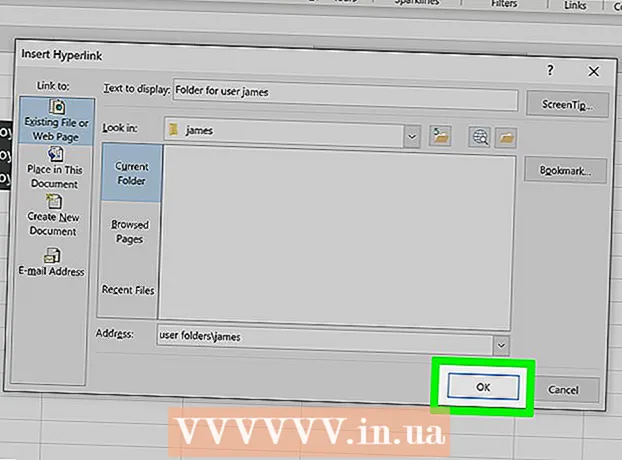Հեղինակ:
Morris Wright
Ստեղծման Ամսաթիվը:
1 Ապրիլ 2021
Թարմացման Ամսաթիվը:
26 Հունիս 2024

Բովանդակություն
Չնայած Windows 7-ը կարող է լռելյայն կարգավորել շատ հին ծրագրեր, որոշ ծրագրեր պարզապես չեն աշխատում այս Microsoft օպերացիոն համակարգի ներքո: Այս դեպքերի համար մենք ունենք Windows XP ռեժիմ ՝ Windows XP- ի վիրտուալ մեքենա, որն աշխատում է Windows 7-ի սահմաններում: Այս հոդվածը կքայլեր այս ծրագիրը տեղադրելու համար անցնելու քայլերով:
Քայլել
 Գնացեք կայք: Բացեք այս հղումը ձեր զննարկչում:
Գնացեք կայք: Բացեք այս հղումը ձեր զննարկչում: 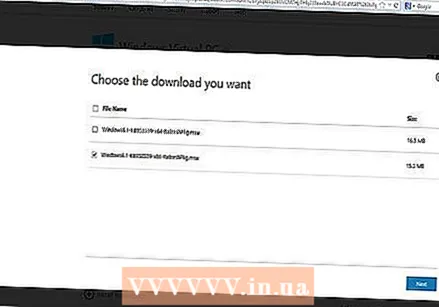 Clickիշտ տարբերակի համար կտտացրեք վանդակը: Նշման վանդակը նշում է, արդյոք ցանկանում եք տեղադրել 32-բիթանոց կամ 64-բիթանոց տարբերակը: Ընտրեք ձեզ անհրաժեշտները:
Clickիշտ տարբերակի համար կտտացրեք վանդակը: Նշման վանդակը նշում է, արդյոք ցանկանում եք տեղադրել 32-բիթանոց կամ 64-բիթանոց տարբերակը: Ընտրեք ձեզ անհրաժեշտները:  Եթե վստահ չեք Windows 7-ի ձեր տարբերակի վերաբերյալ, կարող եք այս տեղեկատվությունը ստանալ ՝ կտտացնելով «Սկսել» կոճակին, ապա աջ սեղմելով «Համակարգիչ» -ին և ընտրելով Հատկություններ: Համակարգի պատուհանը կբացվի, և այստեղ դուք կարող եք գտնել Windows 7-ի որ տարբերակը ունեք և արդյոք դա 32-ն է կամ 64-բիթանոցը:
Եթե վստահ չեք Windows 7-ի ձեր տարբերակի վերաբերյալ, կարող եք այս տեղեկատվությունը ստանալ ՝ կտտացնելով «Սկսել» կոճակին, ապա աջ սեղմելով «Համակարգիչ» -ին և ընտրելով Հատկություններ: Համակարգի պատուհանը կբացվի, և այստեղ դուք կարող եք գտնել Windows 7-ի որ տարբերակը ունեք և արդյոք դա 32-ն է կամ 64-բիթանոցը:  Ներբեռնեք ֆայլը և պահպանեք ձեր կարգավորումը Windows վիրտուալ համակարգչից:
Ներբեռնեք ֆայլը և պահպանեք ձեր կարգավորումը Windows վիրտուալ համակարգչից: Կայքում 4-րդ քայլի տակ դուք կգտնեք «Նախ ներբեռնեք և տեղադրեք սա» կոճակը: Windows XP ռեժիմ »: Կտտացրեք այն և ֆայլը պահեք հարմար տեղում ՝ հետևելով էկրանին տրված հրահանգներին:
Կայքում 4-րդ քայլի տակ դուք կգտնեք «Նախ ներբեռնեք և տեղադրեք սա» կոճակը: Windows XP ռեժիմ »: Կտտացրեք այն և ֆայլը պահեք հարմար տեղում ՝ հետևելով էկրանին տրված հրահանգներին: - Եթե չեք տեսնում «Ներբեռնեք և տեղադրեք այս առաջինը» հղումը, այլընտրանքորեն անցեք ստորև նշված հղմանը ՝ տեղադրման ֆայլը ներբեռնելու համար. http://www.microsoft.com/en-us/download/confirmation.aspx?id=8002
 Գործարկել ֆայլը: Երբ ֆայլը ներբեռնումն ավարտվի, կարող եք բացել և գործարկել այն: Ֆայլը արդյունահանվելու է, այնուհետև ձեզանից կհարցնեն, թե արդյոք ցանկանում եք կտտացնել հաջորդին ՝ տեղադրման կարգը շարունակելու համար:
Գործարկել ֆայլը: Երբ ֆայլը ներբեռնումն ավարտվի, կարող եք բացել և գործարկել այն: Ֆայլը արդյունահանվելու է, այնուհետև ձեզանից կհարցնեն, թե արդյոք ցանկանում եք կտտացնել հաջորդին ՝ տեղադրման կարգը շարունակելու համար: 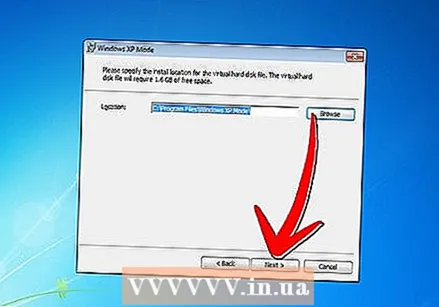 Երբ ձեզ հուշում է, օգտագործեք տեղադրման լռելյայն վայրը և կտտացրեք Հաջորդը:
Երբ ձեզ հուշում է, օգտագործեք տեղադրման լռելյայն վայրը և կտտացրեք Հաջորդը: Setup կոմունալը ֆայլերը տեղադրում է պանակում: Դա անելուց հետո կտտացրեք Ավարտել ՝ տեղադրումն ավարտելու համար:
Setup կոմունալը ֆայլերը տեղադրում է պանակում: Դա անելուց հետո կտտացրեք Ավարտել ՝ տեղադրումն ավարտելու համար:  Վերադարձեք ձեր զննարկիչը (հղումը 4-րդ քայլից) և կտտացրեք «Ներբեռնել և տեղադրել այս երկրորդը» կոճակը. Windows- ի վիրտուալ համակարգիչ »: Բացեք ֆայլը, երբ հուշում է:
Վերադարձեք ձեր զննարկիչը (հղումը 4-րդ քայլից) և կտտացրեք «Ներբեռնել և տեղադրել այս երկրորդը» կոճակը. Windows- ի վիրտուալ համակարգիչ »: Բացեք ֆայլը, երբ հուշում է:  Սեղմեք «Այո» -ին, երբ հարցրեք, թե արդյոք ցանկանում եք տեղադրել Windows- ի թարմացումը: Կարդացեք լիցենզիայի պայմանները և կտտացրեք «Ընդունել» կետին:
Սեղմեք «Այո» -ին, երբ հարցրեք, թե արդյոք ցանկանում եք տեղադրել Windows- ի թարմացումը: Կարդացեք լիցենզիայի պայմանները և կտտացրեք «Ընդունել» կետին:  Windows 7-ը կսկսի տեղադրել անհրաժեշտ թարմացումները: Տեղադրումն ավարտելուց հետո ձեզանից կխնդրեն վերաբեռնել համակարգիչը: Մի պահ տրամադրեք և համոզվեք, որ ամեն ինչ պահված է մինչև շարունակելը:
Windows 7-ը կսկսի տեղադրել անհրաժեշտ թարմացումները: Տեղադրումն ավարտելուց հետո ձեզանից կխնդրեն վերաբեռնել համակարգիչը: Մի պահ տրամադրեք և համոզվեք, որ ամեն ինչ պահված է մինչև շարունակելը:  Երբ ձեր համակարգիչը վերագործարկումը ավարտի, կտտացրեք Start ընտրացանկում> Բոլոր ծրագրերը> Windows վիրտուալ համակարգիչ և այնուհետև կտտացրեք Windows XP ռեժիմում:
Երբ ձեր համակարգիչը վերագործարկումը ավարտի, կտտացրեք Start ընտրացանկում> Բոլոր ծրագրերը> Windows վիրտուալ համակարգիչ և այնուհետև կտտացրեք Windows XP ռեժիմում: Վերանայեք լիցենզիայի պայմանագիրը և համաձայնեք լիցենզիայի պայմաններին, այնուհետև կտտացրեք հաջորդին, երբ պատրաստ լինեք շարունակել:
Վերանայեք լիցենզիայի պայմանագիրը և համաձայնեք լիցենզիայի պայմաններին, այնուհետև կտտացրեք հաջորդին, երբ պատրաստ լինեք շարունակել: Ձեզանից կպահանջվի գաղտնաբառ ՝ ձեր վիրտուալ մեքենան Windows XP ռեժիմով մուտք գործելու համար: Ընտրեք անուն և գաղտնաբառ, որոնք կարող եք հեշտությամբ հիշել և մուտքագրել դրանք երկու դաշտերում, այնուհետև կտտացրեք Հաջորդ:
Ձեզանից կպահանջվի գաղտնաբառ ՝ ձեր վիրտուալ մեքենան Windows XP ռեժիմով մուտք գործելու համար: Ընտրեք անուն և գաղտնաբառ, որոնք կարող եք հեշտությամբ հիշել և մուտքագրել դրանք երկու դաշտերում, այնուհետև կտտացրեք Հաջորդ:  Հաջորդ էկրանը ձեզ կհարցնի ՝ ցանկանում եք միացնել ավտոմատ թարմացումները, թե ոչ: Սա խորհուրդ է տրվում, այնպես որ կտտացրեք Միացնել և կտտացնել Հաջորդին, ապա նորից Հաջորդին ՝ հաջորդ էկրանին:
Հաջորդ էկրանը ձեզ կհարցնի ՝ ցանկանում եք միացնել ավտոմատ թարմացումները, թե ոչ: Սա խորհուրդ է տրվում, այնպես որ կտտացրեք Միացնել և կտտացնել Հաջորդին, ապա նորից Հաջորդին ՝ հաջորդ էկրանին:  Կարգավորումը կավարտի տեղադրումը և ավտոմատ կերպով կսկսի գործարկել Windows XP ռեժիմը: Շնորհավորում եմ Դուք հաջողությամբ տեղադրել եք Windows XP ռեժիմը Windows 7-ում:
Կարգավորումը կավարտի տեղադրումը և ավտոմատ կերպով կսկսի գործարկել Windows XP ռեժիմը: Շնորհավորում եմ Դուք հաջողությամբ տեղադրել եք Windows XP ռեժիմը Windows 7-ում:
Խորհուրդներ
- Windows XP ռեժիմն օգտագործելու համար ձեզ հարկավոր է Windows 7 Professional, Enterprise կամ Ultimate: